资源来自网络,若侵权请联系作者删除。仅用于交流学习,请勿用于商业用途,望知悉。
视频演示
安装过程
- 去 PD 官网下载 PD 17 试用版:点我去下载(支持 Parallels Desktop 17.1)
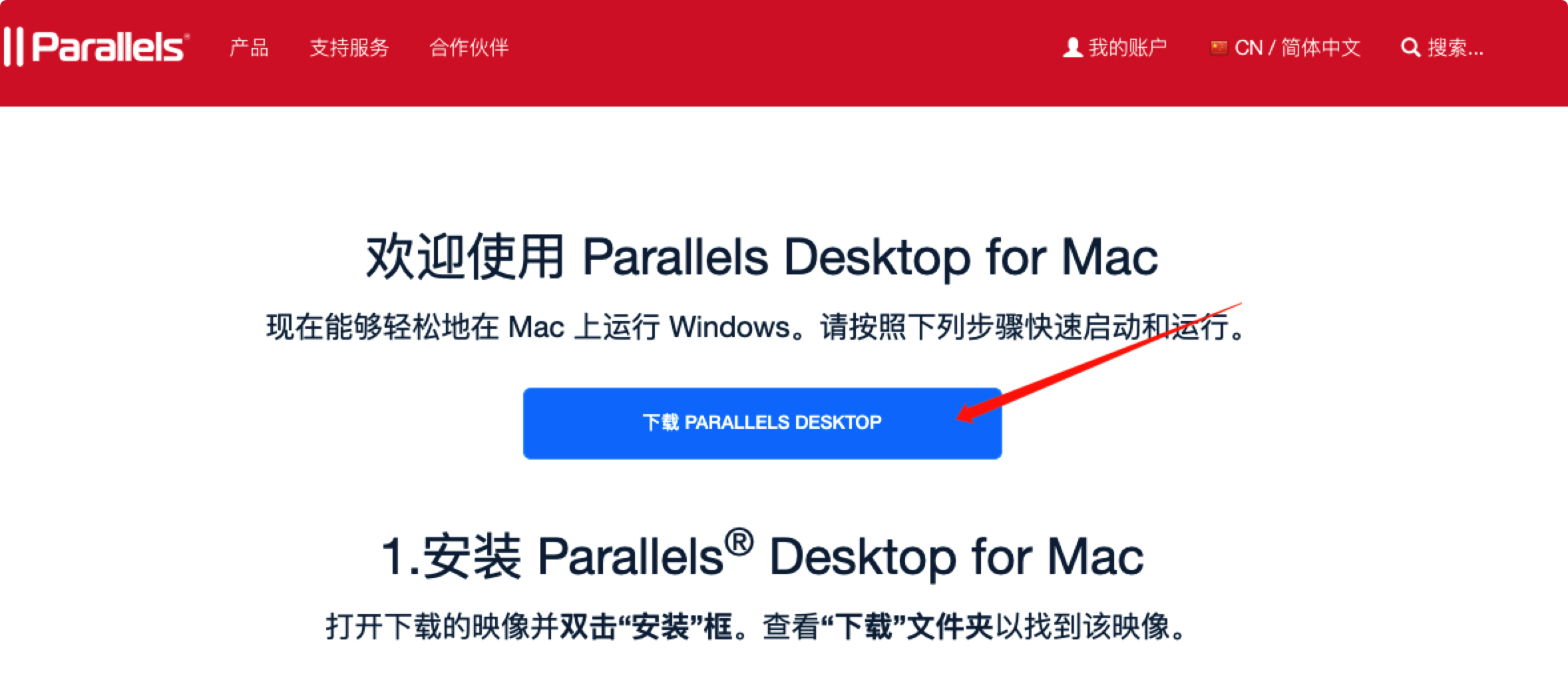
- 下载完成后安装,安装完成后运行 PD(要登录一下账号!!!如果没有账号,去注册一个 pd 的账号,然后登录,登录后点试用,会送你 14 天试用)。

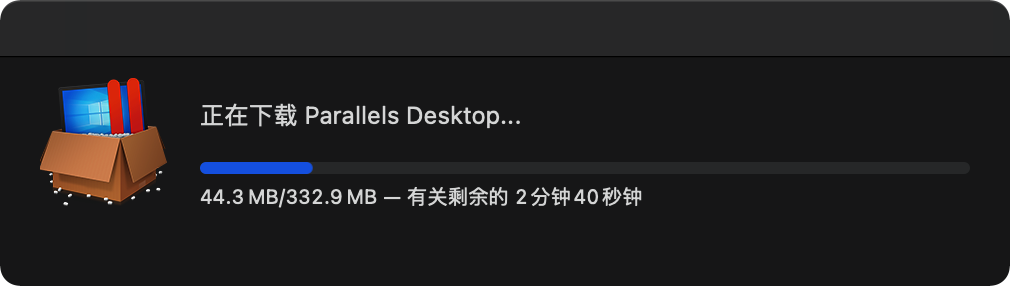
iShot2022-02-20 19.30.40.png 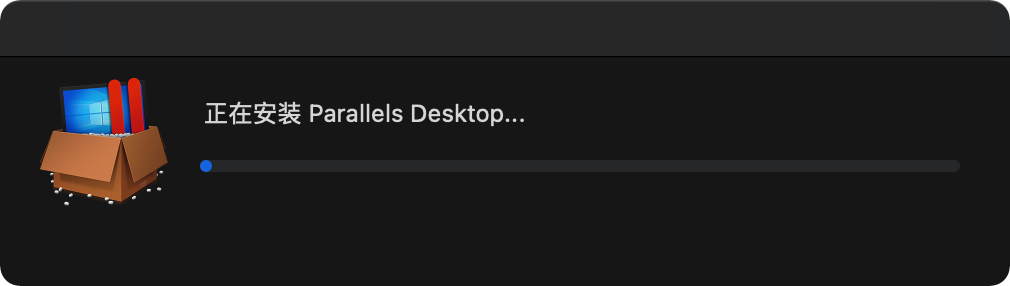
iShot2022-02-20 19.23.50.png - 然后安装 Windows 虚拟机或者 linux/Ubuntu 虚拟机(未安装虚拟机的一定要先安装虚拟机,安装过的可以跳过这一步)。
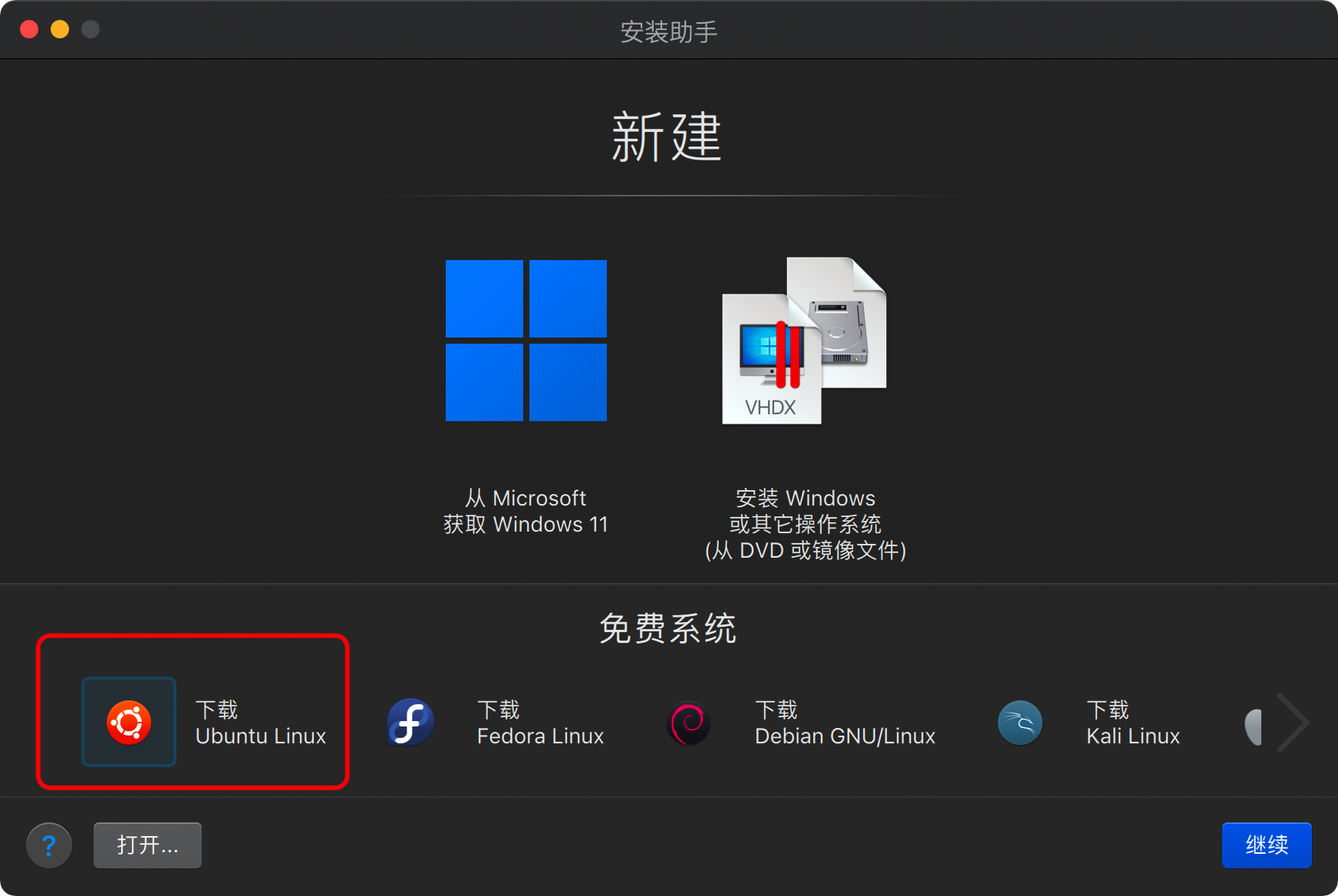
iShot2022-02-20 19.40.24.png 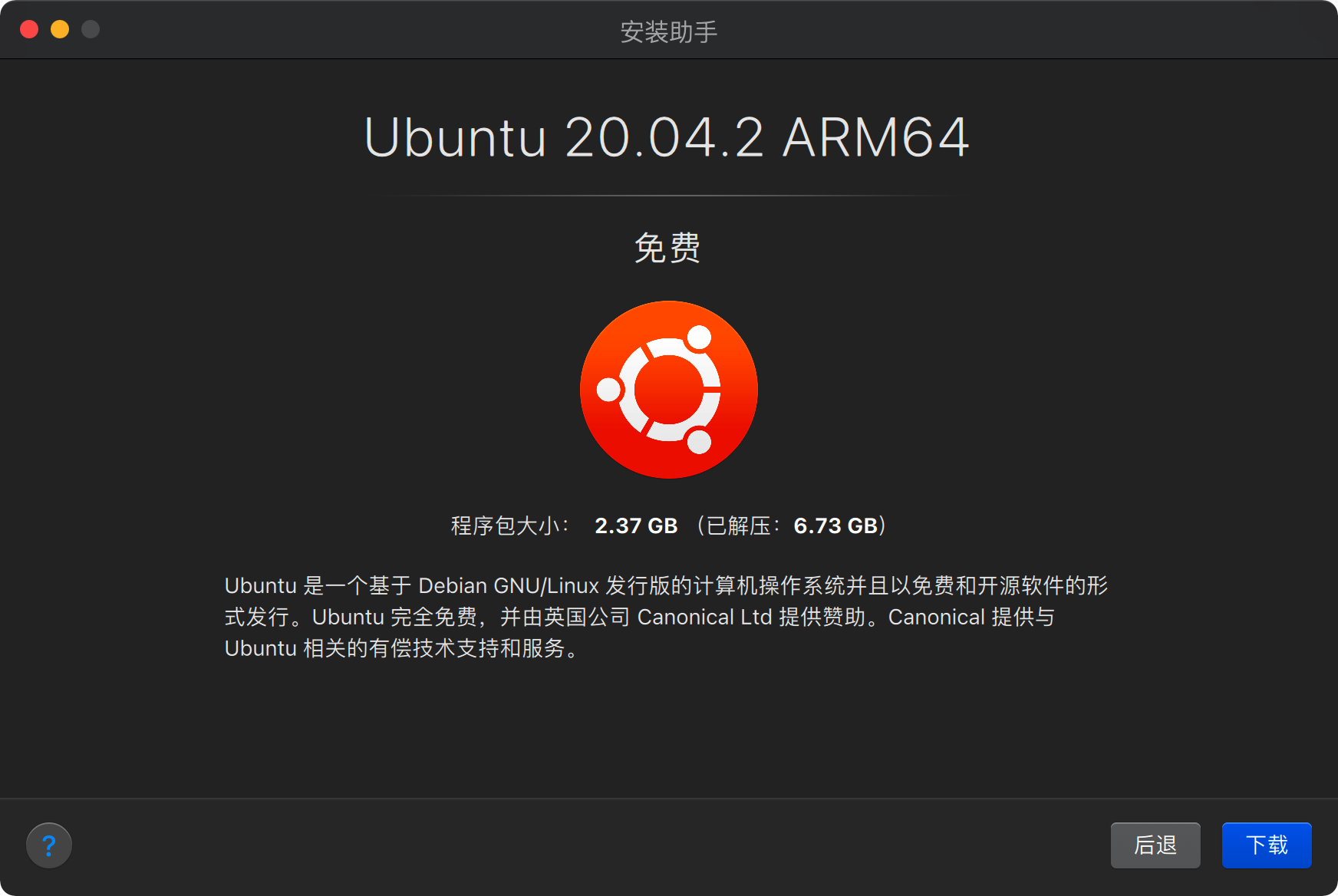
iShot2022-02-20 19.40.30.png 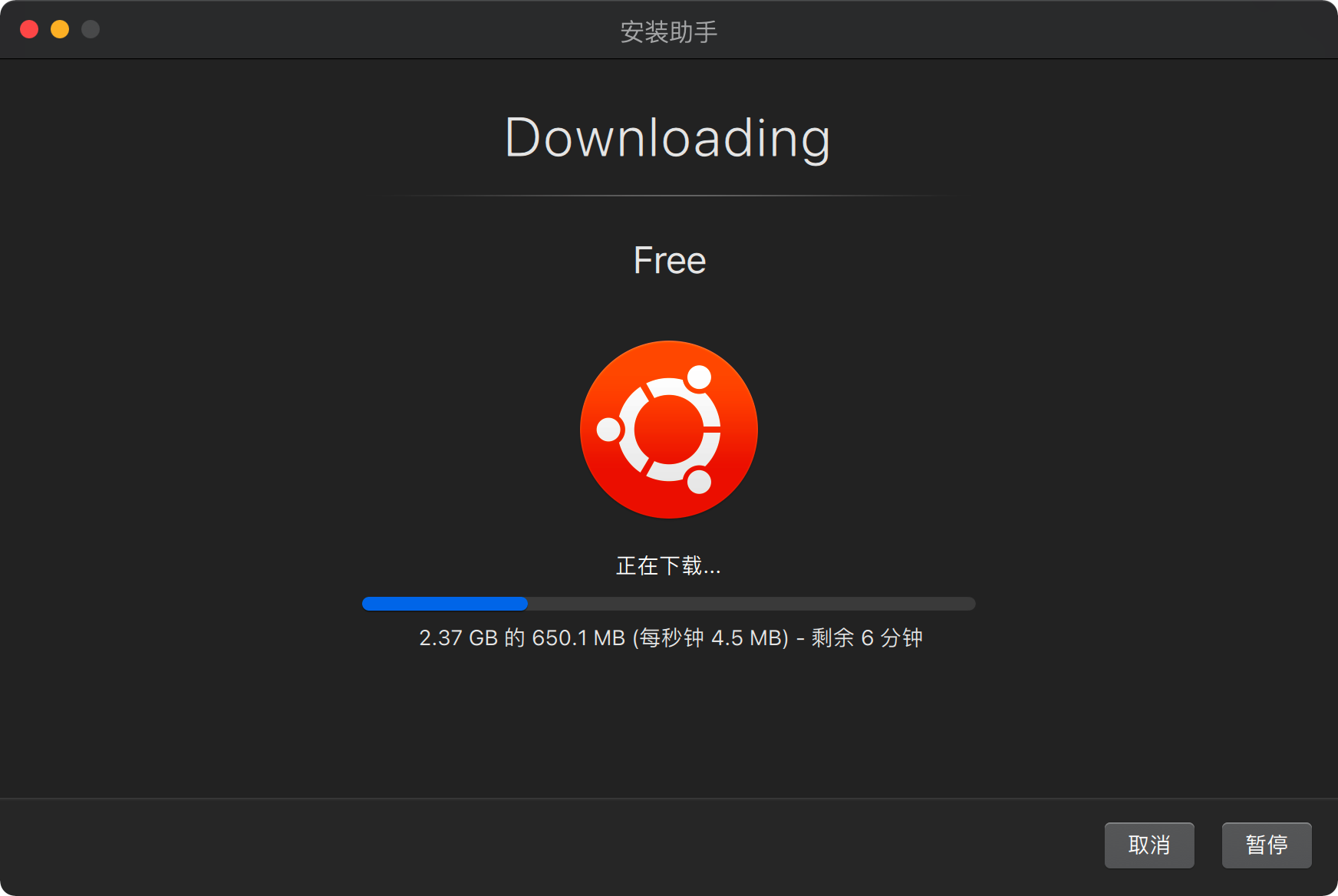
iShot2022-02-20 19.43.03.png 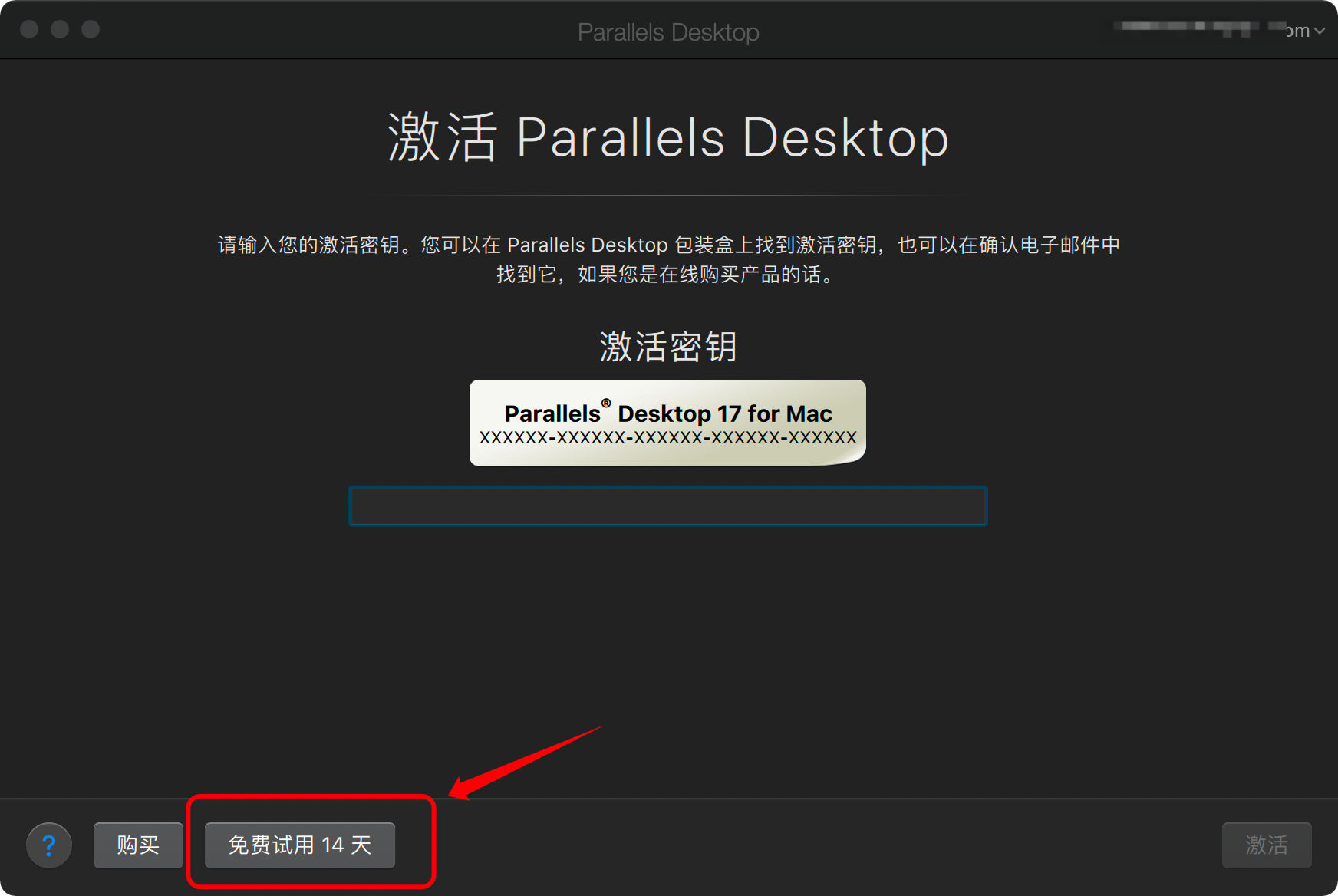
iShot2022-02-20 19.59.23.png 
iShot2022-02-20 19.59.39.png 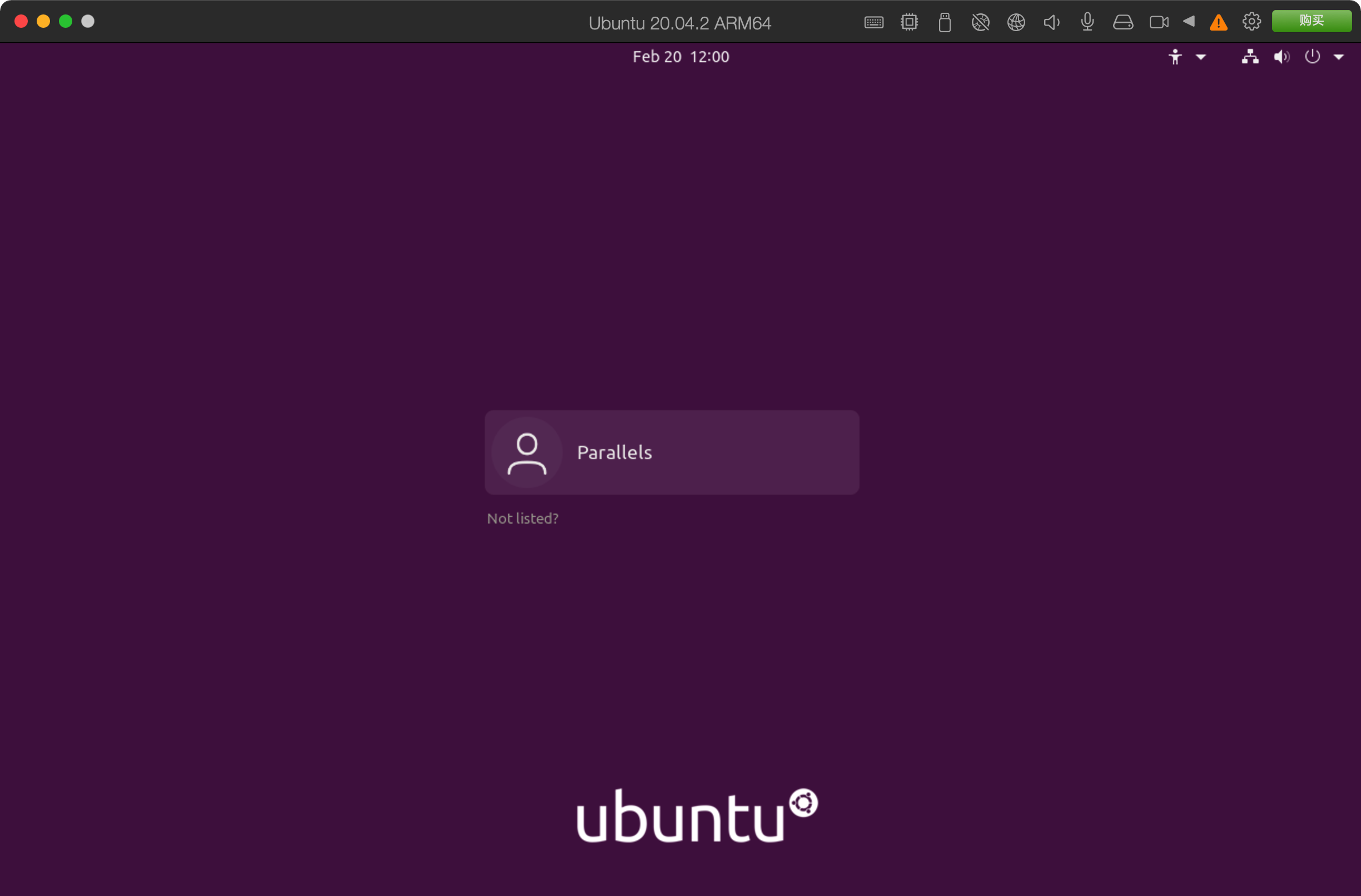
iShot2022-02-20 20.00.04.png 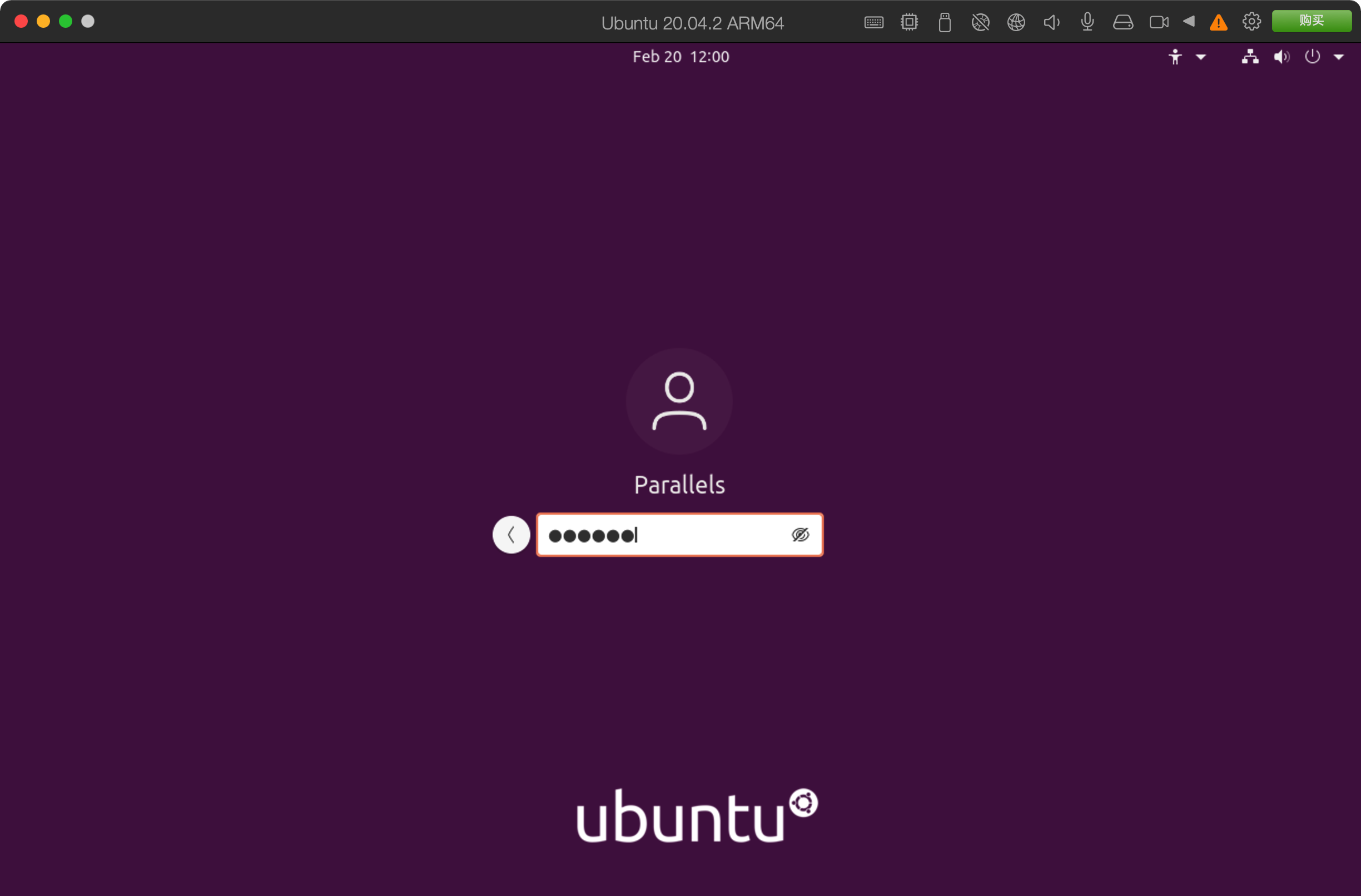
iShot2022-02-20 20.00.16.png 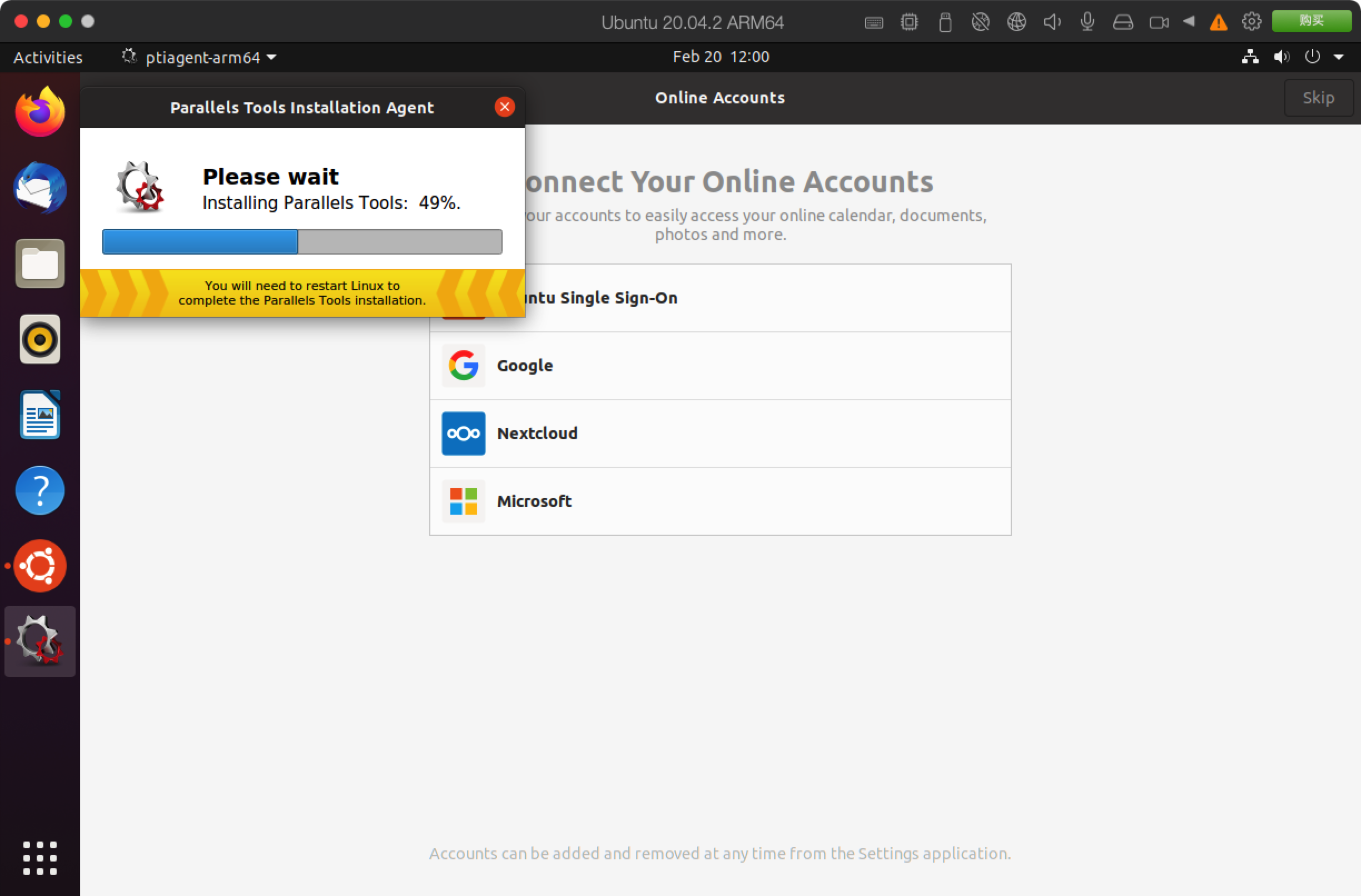
iShot2022-02-20 20.00.58.png - 彻底退出运行的 PD (不会的直接重启电脑),然后运行安装的 「PD Runner」,在菜单栏会出现一个类似播放器的图标,点击它,再点击需要启动的虚拟机即可。
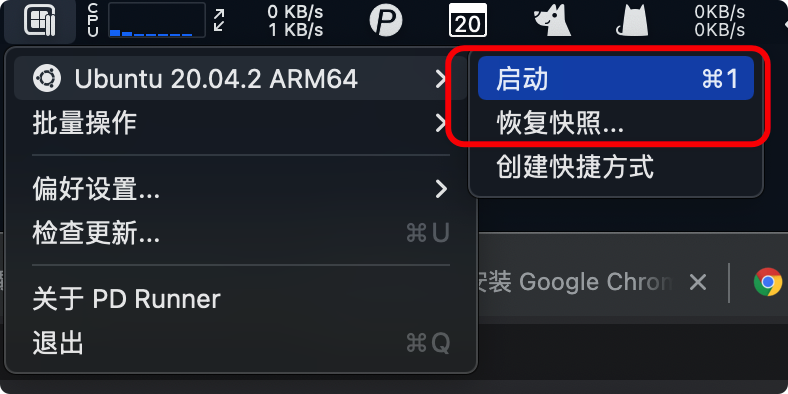
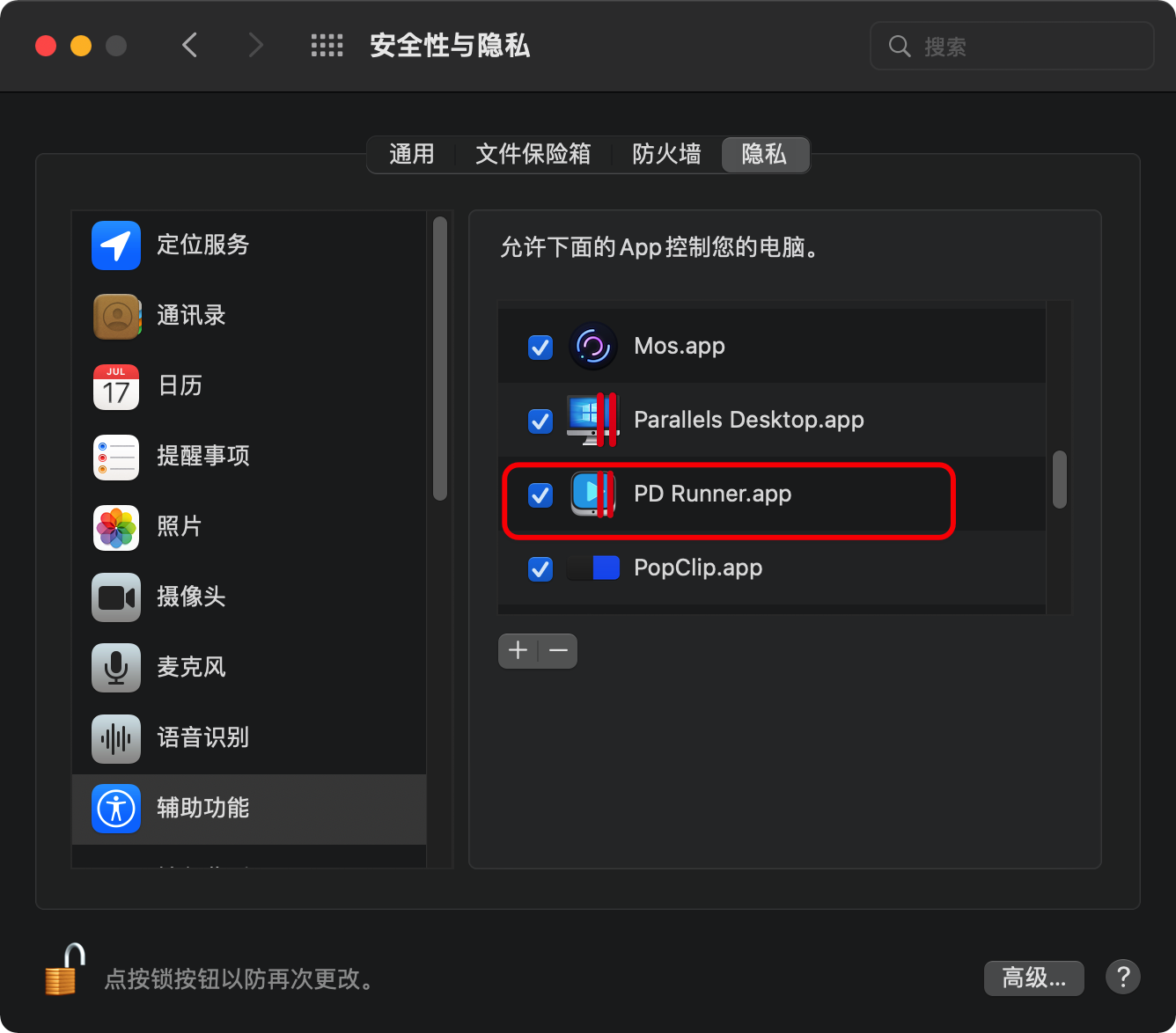
注意事项:
- 如果试用已过期,去把系统时间改成 2021 年 9 月 1 号,然后运行 PD,弹出试用窗口的时候点击「继续试用」,然后把 PD 退出,系统时间改回来,再用启动器启动即可。
- 为了方便使用你可以打开启动台,将 PD Runner 拖到你的 Dock 栏中(程序坞),启动器无视试用到期,也不用修改系统时间,就算到期了也一样可以用。
常见问题
什么首次启动会需要输入密码?
- 因为针对PD 17.1.0新引入的鉴权措施, 需要通过快速切换系统时间来绕过. 所以需要向系统中安装一个特权助理, 方便进行修改时间的操作. 如果不这样做, 那么每次启动虚拟机的时候就都需要输入一次密码.
为什么PD Runner启动后没有任何窗口?
- 因为PD Runner是一款菜单栏APP, 启动后只会在菜单栏显示一个图标以供使用, 并没有主窗口.
虚拟机需要修改为指定的名称才能使用吗?
- 不需要, PD Runner可以全自动识别当前系统中的客户机, 并自动列出. 不要用户干预.
错误 Domain=CFError DomainLaunchd Code=9 怎么办?
- 打开"终端"应用程序
- 复制并粘贴以下代码到终端中,然后回车:
sudo launchctl enable system/com.lihaoyun6.PD-Runner-Helper - 然后在 Password 钥匙图标后面输入你的电脑开机密码 (密码输入的过程中是看不到的),输入完成后后回车。
- 再次启动 PD Runner 既可正常使用。
关于启动器:
- 此工具来自「lihaoyun6」的免费分享,如果您是在淘宝/咸鱼等地方购买的,请联系其退款并进行举报。
- 此工具非破解工具,只是使用了 PD 官方提供的方法启动。
关于 ARM M1 安装 Windows:
- ARM M1 只能安装 Arm 架构的 windows 或者 linux 系统 !!!
关于 Intel 安装 Windows:
- 请直接去微软官方下载镜像即可。

此处评论已关闭